Краткое содержание:
В этой статье мы обсудим процесс сброса телефона Android без потери данных. Есть два типа сброса – мягкий сброс и жесткий сброс. Мягкий сброс включает в себя простое выключение и на вашем телефоне, в то время как жесткий сброс, также известный как сброс на заводе, удаляет все файлы и данные с вашего телефона. Однако при тщательных шагах можно выполнить сброс на заводской фабрике, не теряя никаких данных.
1. Как сделать резервное копирование приложения Authenticator:
Двухфакторная аутентификация добавляет дополнительный уровень безопасности в ваши учетные записи. Чтобы создать резервное копирование вашего приложения Authenticator, вы можете использовать такие приложения, как Microsoft Authenticator, Authy, Duo Mobile и LastPass Authenticator. Google Authenticator не имеет опции резервного копирования облака, но вы можете создавать QR -коды для хранения информации о вашей учетной записи.
2. Как сделать резервную копию телефона:
Для обеспечения безопасности ваших данных важно подтвердить их перед сбросом заводов. Встроенная функция резервного копирования Google-самый простой способ сделать это. Откройте настройки, выберите «Google», затем «Резервное копирование.”Если это ваша первая резервная копия, вы можете выбрать, какие данные вы хотите быть резервным.
3. Выполнение сброса завода:
Чтобы выполнить сброс завода на смартфоне Android с простым Android, выполните следующие действия: открыть настройки, прокрутите вниз и выберите «Система», расширите опцию «Advanced», выберите «Параметры сброса», а затем выберите «Стереть все данные.”Подтвердите сброс и введите свой шаблон, если это будет запрошено.
Для телефонов Samsung следуйте тому же процессу, но выберите «Общее управление» вместо «Система» и выберите «Сброс заводских данных.”
4. Что делать, если у вас есть зашифрованная карта MicroSD:
Если вы зашифровали свою карту MicroSD, вы должны расшифровать ее перед сбросом телефона. В противном случае телефон не сможет прочитать данные на карте. Поиск «Decrypt SD-карта» в настройках и следуйте подсказкам на экране.
5. Дополнительные советы:
– Обязательно сохраните скриншоты QR -кодов и резервную копию этих изображений отдельно.
– Функция резервного копирования Google может занять до 24 часов для первоначальной резервной копии.
– Дважды проверьте, что все, что вы хотите сделать, выбрано в настройках резервного копирования.
– Тщательно выполните шаги, чтобы избежать потери данных во время процесса сброса.
6. Заключение:
Если у вас возникают проблемы с телефоном Android и вам нужно выполнить сброс, крайне важно, чтобы вы резко установили, прежде чем продолжить. Следуя указанным выше шагам, вы можете безопасно сбросить свой телефон, не теряя какую -либо ценную информацию.
Перезагрузите все удалить все по телефону?
Все это может показаться загадочным и запутанным, особенно когда вы добавляете вариации, как мягкий сброс и Аппаратный сброс, Но продолжайте читать, чтобы узнать, что’S действительно подразумевал под этими терминами, чтобы вы’точно знать, что’Спросит вас, когда один из этих терминов появляется в руководстве по устранению неполадок, или кто -то из технической поддержки просит вас сделать один или другой.
Как сбросить телефон Android, не теряя данные
TechLicious Editors независимо от просмотра продуктов. Чтобы поддержать нашу миссию, мы можем заработать комиссионные из ссылок, содержащихся на этой странице.
Когда вы управляете телефоном, он хранит биты данных из приложений и функций, которые вы используете, чтобы помочь им более плавно. Со временем эти данные могут накапливаться и вызвать несколько проблем на вашем телефоне, в том числе медленно бег и не реагируют на себя. Иногда освобождение места на вашем телефоне поможет, но часто очистка данных, сброс вашего телефона – лучший способ решить проблему
Есть два типа сброса, мягкий сброс и жесткий сброс. Чтобы выполнить мягкий сброс, вы включите свой телефон и включаете его обратно. Перезапуск телефона закрывает все процессы и приложения, работающие на вашем телефоне, и загружает все системные файлы с нуля. Мягкий сброс не связан с риском потерять данные.
Второй тип сброса – это жесткий сброс, также известный как сброс фабрики. Заводской сброс удаляет все файлы, хранящиеся на вашем телефоне Android, включая ваши данные, и возвращает состояние вашего устройства к тому, как это было, когда он покинул фабрику. Но если вы следите за этими шагами, вы можете выполнить заводской сброс телефона Android, не теряя данные.
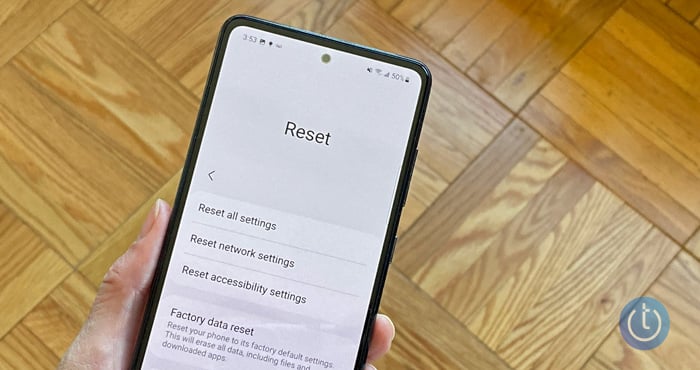
1. Резервное копирование вашего приложения аутентификатора
Двухфакторная аутентификация добавляет дополнительный уровень безопасности в ваши учетные записи, требуя от вас предоставления единовременного пароля в дополнение к вашему паролю. Если вы используете приложение Authenticator для генерации этих единовременных проходов, вам необходимо резервное резервное копирование от резервного копирования вашего телефона. Большинство приложений Authenticator имеют возможность для резервного копирования в облаке, включая Microsoft Authenticator (см. How), Authy (см. Как), Duo Mobile (см. Как) и Lastpass Authenticator (см. Как). Google Authenticator не имеет опции резервного копирования облака. Вместо этого вы можете создавать QR -коды, которые размещают информацию о вашей учетной записи. Вот как:
- Откройте приложение Google Authenticator.
- Выбирать “Более” (тройные точки).
- Выберите «Передача учетных записей.”
- Выберите «Экспортные счета.”
- Выберите учетную запись, которую вы хотите вернуть на свой телефон.
- Сделайте скриншот QR -кода.
Повторите шаги 5 и 6 для каждой учетной записи и убедитесь, что у вас есть скриншоты QR -кодов. Вы будете выполнять полную резервную копию телефона на следующем шаге, но я рекомендую сохранить дополнительную копию.
2. Резервное копирование телефона
Единственный способ сохранить ваши данные при выполнении сброса на заводе, – это подтвердить их и восстановить, когда сброс завершен. Встроенная функция резервного копирования Google-самый простой способ резервного копирования ваших данных.
- Открыть настройки.
- Выберите «Google».”
- Выберите «Резервное копирование».”Если вы резко поддержали свой телефон, вы увидите список того, что резервировано. Если все резервировано или если вы впервые вернетесь в Google, перейдите к следующему шагу. Если вы не видите, чтобы все было резервным, откройте приложение Google One и выберите «Хранение.”Тогда выберите” Просмотр сведений.«Теперь вы можете выбрать« Управление резервным копированием », чтобы выбрать нужные данные, которые вы хотите.
- Выберите «Резервное копирование сейчас.”Если это ваша первая резервная копия, вы сможете выбрать то, что вы хотите.
Обратите внимание, что может занять до 24 часов, чтобы получить резервную копию ваших данных в первый раз. Когда ваши данные будут сохранены, вы увидите «на» ниже всех типов данных, которые вы выбрали для резервного копирования.
Теперь, когда вы создали резервную копию ваших данных.
3. Выполнить сброс завода
Если у вас есть смартфон Android с простым Android, вы можете выполнить шаги ниже (шаги могут немного различаться в зависимости от производителя и версии Android).
- Открыть настройки.
- Прокрутите вниз и выберите “Система.”
- Расширить “Передовой” вариант. (Для некоторых производителей вы можете увидеть вариант сброса здесь. Если вы видите опцию сброса, выберите его и перейдите к шагу 5.)
- Выбирать “Сброс параметров.”
- Выбирать “Стереть все данные” (Для некоторых производителей вы можете увидеть сброс заводской фабрики).
- На странице подтверждения выберите “Сбросить телефон.”
- Еще один экран подтверждения отобразится, и вам нужно выбрать “Стереть все.”
- Вас попросят подтвердить ваш шаблон.
- Вот и все.
Если у вас есть телефон Samsung, выполните следующие действия ниже. Если вы зашифровали карту MicroSD, вы должны расшифровать ее перед сбросом телефона. В противном случае ваш телефон не сможет прочитать данные на карте. В настройках поиск и выберите “Decrypt SD Card,” а затем следуйте подсказкам на экране.
- Открыть настройки.
- Выберите «Общее управление.”
- Выберите «Сброс заводских данных.”Вы увидите список данных и учетных записей, которые будут удалены с вашего телефона после сброса.
- Прокрутите вниз и выберите «Сбросить.”
- Если ваш телефон защищен с помощью шаблона или PIN-кода, вам будет предложено повторно введите его.
- Выберите «Удалить все.”Ваш телефон запустит процесс сброса и загрузится после завершения процесса.
Теперь, когда у вас есть заводской сброс телефона, следующий шаг – настроить свой телефон и восстановить данные.
4. Восстановите свои данные
Когда вы снова настраиваете устройство, вы сможете восстановить свои данные из только что созданного резервного копирования, которое вы только что создали.
- Выберите «Скопировать приложения и данные.”
- Подключитесь к вашей сети Wi -Fi.
- На “Принесите свои данные из” экран, выберите «Резервное копирование с телефона Android.”
- При запросе войдите в учетную запись Google, которую вы использовали для создания резервной копии.
- Выберите только что созданное вами резервное копирование, чтобы восстановить ваши данные.
- Выберите приложения, которые вы хотите восстановить.
- Следуйте по подсказкам, чтобы закончить настройку телефона. Приложения и данные будут восстановлены в фоновом режиме.
[Изображение предоставлено: TechLicious]
Сагар Нареш Бхавсар пишет о технологиях более двух лет. Ранее он был штатным писателем в Diveming Tech и Techwiser. Он любит тренироваться, выпить чашку кофе и играть на гитаре.
Перезагрузите все удалить все по телефону?
Охто
Мы аррегировали подоаджолгн. SpoMOщHщ эtOй straoniцы mы smosememememopredetath, чto -aprosы otpra. То, что нужно?
Эta -steraniцa otobrana -overshy -aTeх -stuчah -obra -aTeх -stu -y -y -ogdaTomAtiчeskymi -stri -stri -rah -strhe -strhe -strhe -stri -stri -stri -stri -stri -stri -rah -rah -stristriouri Котора. Straoniцa -oprepaneTeTeTeTeTOTOTOTO -opobrasthep -apoSle -o, kak -эat. ДО СОМОМОНТА.
Иошнико -а -а -а -в -впологовый схлк -а -апросов. Esli-yspolheoute obhщiй dostup-vanterneTTHETHETHETHETHET,. Охраторс. Подеб.
Проверка, в котором я, eSli -voAchephephephephe -yvodyte -sloжne -apro Эмами, Или,.
Перезагрузка против. Сброс: в чем разница?
Тим Фишер имеет более чем 30 -летний опыт работы в области профессиональных технологий. Он пишет о технологиях более двух десятилетий и служит SVP и генеральным менеджером LifeWire.
Обновлено 22 февраля 2023 года
В этой статье
Перепрыгнуть в раздел
Что значит перезагрузить? Перезагружается так же, как и перезапуск? Как насчет сброс компьютер, маршрутизатор, телефон и т. Д.? Может показаться глупым отличать их друг от друга, но среди этих трех терминов на самом деле два совершенно отдельных значения!
Причина этого’Важно знать разницу между перезапуском и сбросом, что они делают две очень разные вещи, несмотря на то, что звучат как одно и то же слово. Один гораздо более разрушительный и постоянный, чем другой, и есть много сценариев, где вам нужно знать, какое действие выполнить, чтобы выполнить определенную задачу.
Все это может показаться загадочным и запутанным, особенно когда вы добавляете вариации, как мягкий сброс и Аппаратный сброс, Но продолжайте читать, чтобы узнать, что’S действительно подразумевал под этими терминами, чтобы вы’точно знать, что’Спросит вас, когда один из этих терминов появляется в руководстве по устранению неполадок, или кто -то из технической поддержки просит вас сделать один или другой.
:max_bytes(150000):strip_icc()/restart-code-blackboard-611887614-5aa2085531283400371ed9b8.jpg)
Перезапуск означает что -то выключить
Перезагрузить, перезапустить, цикл питания и мягкий сброс, все означают одно и то же. Если вы’Re сказал “перезагрузите компьютер,” “Перезагрузите телефон,” “Силовой цикл ваш маршрутизатор,” или “мягкий сброс вашего ноутбука”, вы’решить, чтобы отключить устройство, чтобы оно’S больше не получает питание от стены или батареи, а затем включить его обратно.
Перезагрузка чего -то – это общая задача, которую вы можете выполнить на всех видах устройств, если они’не вести себя так, как вы ожидаете. Вы можете перезапустить маршрутизатор, модем, ноутбук, планшет, интеллектуальное устройство, телефон, настольный компьютер и т. Д.
Более техническими словами, чтобы перезагрузить или перезапустить что -то означает цикл власти. Когда вы выключаете устройство, оно’S не получает власть. Когда это’S включил, он получает власть. Перезапуск/перезагрузка – это один шаг, который включает в себя как выключение, так и затем питание на что -то.
Когда большинство устройств (например, компьютеры) оснащены, любые и все программы также выключаются в процессе. Это включает в себя все, что загружено в память, как любые видео, которые вы’Повторная игра, открытые веб -сайты, документы, которые вы редактируете и т. Д. После того, как устройство будет включено, эти приложения и файлы должны быть вновь открыты.
Однако, несмотря на то, что работающее программное обеспечение закрывается вместе с мощностью, ни программное обеспечение, ни открытые программы не удаляются. Приложения просто отключены, когда питание теряется. После возвращения питания вы можете открыть те же программы, игры, файлы и т. Д.
Поместить компьютер в режим сгибания, а затем полностью его выключение – это не то же самое, что обычное отключение. Это связано с тем, что содержимое памяти не вымывается, а вместо этого записано на жесткий диск, а затем восстановился в следующий раз, когда вы запустите его обратно.
Держать шнур питания со стены, снять батарею, и использование программных кнопок – это несколько способов перезагрузки устройства, но они не обязательно хорошие способы сделать это. Узнайте, как перезапустить компьютер Windows для примера правильного способа, который это сделано.
Сбросить средства для стирания и восстановления
Понимание того “перезагрузить” средства могут сбивать с толку в свете слов, как “перезагрузить,” “перезапуск,” и “мягкий сброс” потому что они’иногда используется взаимозаменяемо, даже если у них есть два совершенно разных значения.
Самый простой способ выразить это: Сброс – это то же самое, что стирание. Сбросить устройство – значит поставить его обратно в то же состояние, в котором оно было, когда он был впервые приобретен, часто называемый восстановлением или сбросом заводов (также жестким сбросом). Это’S буквально протирание системы, так как единственный способ получить истинный сброс-это то, что текущее программное обеспечение будет полностью удалено.
Скажи, например, что ты’был забыл пароль на ваш роутер. Если бы вы просто перезагрузили маршрутизатор, вы’D оказаться в идентичной ситуации, когда он снова снова’не знаю пароль и там’S нет способа войти в систему.
Однако, если бы вы были перезагрузить Маршрутизатор, оригинальное программное обеспечение, с которым оно было отправлено, заменит программное обеспечение, которое работало на нем непосредственно перед сбросом. Это означает, что любые настройки, которые вы внесли с момента его приобретения, например, создание нового пароля (который вы забыли) или сеть Wi-Fi, будут удалены, когда новое/оригинальное программное обеспечение вступит во владение. Предполагая, что вы действительно сделали это, исходный пароль маршрутизатора будет восстановлен, и вы сможете войти в систему с паролем маршрутизатора по умолчанию.
Поскольку это так разрушительно, сброс не то, что вы хотите сделать со своим компьютером или другим устройством, если вам действительно не нужно. Например, вы можете сбросить свой компьютер, чтобы переустановить окна с нуля или сбросить свой iPhone, чтобы стереть все настройки и приложения, или сбросить настройки сети, чтобы очистить такие вещи, как сохраненные сети Wi-Fi.
Помните, что все эти термины относятся к одному и тому же акту стирания программного обеспечения: сброс, жесткий сброс, сброс и восстановление завода и восстановление.
Вот почему знание разницы имеет значение
Мы говорили об этом выше, но важно понять последствия сбивания этих двух общих терминов:
Например, если вы’Re сказал “сбросить компьютер после установки программы,” что ты’Технически проинструктирует, что он будет выполнять, это стереть все программное обеспечение на компьютере просто потому, что вы установили новую программу! Это, очевидно, ошибка, и более правильное направление было бы перезапуск компьютер после установки.
Точно так же просто перезапуск Ваш смартфон, прежде чем продавать его кому -то, конечно, не’t лучшее решение. Перезагрузка устройства просто выключит его и выиграет’t фактически сбросить/восстановить программное обеспечение, как вы действительно хотите, что в этом случае будет стереть все ваши пользовательские приложения и удалить любую затянувшуюся личную информацию.
Если вам все еще трудно понять, как запомнить различия, подумайте об этом: Перезапуск – это переделать стартап и Сброс – это настройка новой системы.
Я потеряю все, если перезагрузить телефон Android?
![]()
Есть два способа отформатировать ваш телефон Android: жесткий сброс и перезагрузка. Тяжелый сброс будет стереть ваши данные, но вы также можете перезагрузить телефон, нажав кнопку питания и удерживая кнопку сброса. Жесткий сброс включает в себя удаление MicroSD или SIM -карты с телефона. Перезагрузка не стерет ваши данные. Если вам нужно перезагрузить телефон, следуйте инструкциям на экране, чтобы загрузить его снова.
Жесткая перезагрузка телефона похожа на велосипедную езду на компьютере. Когда вы перезагружаете устройство, он восстанавливает систему в свое исходное рабочее состояние. В зависимости от устройства, жесткая перезагрузка может занять 10-20 секунд, так что будьте терпеливы. Ты не ДОН’Не хочу переусердствовать, потому что вы можете повредить свой телефон. Но это’S лучший вариант, чем потеря ваших файлов.
Перезагрузка телефона Android аналогична перезапуску компьютера. Удерживая кнопку питания не менее пяти секунд, вы можете заставить устройство перезагрузиться. Данные и настройки, которые вы сохраняли на телефоне, будут стерты. Тем не менее, вы можете восстановить свои данные, если у вас есть учетная запись Google. Приложения вас’Установлен также будет удален. Процесс можно сделать снова, если у вас есть правильные инструменты.
Связанные вопросы / содержание
- Перезагружает картинки с удалением телефона?
- Перезагрузите все данные?
- Что происходит, когда вы перезагружаете телефон?
- Должен ли я перезагрузить телефон?
- Как я могу перезагрузить телефон Android?
- Что произойдет, если я перезагружу свой телефон Android?
- Что означает перезагрузка на Android?
Перезагружает картинки с удалением телефона?
Как вы думаете, перезагрузка телефона Android удалит ваши фотографии? Если так, вы’не одиноки. Это случается с большинством людей в какой -то момент. К счастью, вы можете восстановить свои фотографии с телефона Android, даже после сброса завода. Для этого просто перейдите в меню настроек и нажмите “Восстановления резервной копии.” После этого выберите, какие файлы для резервного копирования и где вы’D нравится резервная копия, которая будет храниться.
Чтобы восстановить фотографии после сброса заводской фабрики, включите автоматическую резервную копию. Он найдет вашу резервную копию в вашем местном хранении и восстановит их для вас. Если нет, перейдите в Google и настройте учетную запись. Как только вы’повторно вошел, вы’сможет восстановить все свои фотографии из этого метода. Просто не забудьте резервное копирование и восстановить свои фотографии в течение 60 дней. Вы также можете выбрать Google Drive, если вы’Повторите не в состоянии получить ваши фотографии с местного хранилища.
Читайте также: Могу ли я скачать больше виджетов для Android?
Перезагрузите все данные?
Есть много причин для выполнения сброса завода на вашем телефоне Android. Это может быть полезным способом разрешения ошибки или починить сбою телефон. Но прежде чем вы сможете выполнить жесткий сброс, это’очень важно понять, как это работает. Этот метод вытирает все ваши личные данные и восстанавливает ваш телефон в настройки заводов. Это не’Стереть ваши фотографии и видео, но это удалит ваши личные файлы и настройки. К счастью, вы можете легко восстановить свои удаленные изображения и видео после сброса заводской заводки с уважаемым приложением, таким как Extusus Mobisaver для Android.
Жесткий сброс Дон’T Удалить операционную систему. Они восстанавливают настройки и приложения обратно в свое первоначальное состояние. Тем не менее, жесткий сброс действительно удаляет все ваши данные с вашего устройства Android. Этот процесс похож на форматирование вашего компьютера’S жесткий диск. Жесткий сброс удалит все указатели на ваши данные, но выиграл’t повредит ваш телефон сам. Чтобы выполнить жесткий сброс на вашем телефоне Android, выполните следующие действия.
Что происходит, когда вы перезагружаете телефон?
Перезагрузка вашего телефона помогает поддерживать бесперебойную работу, устраняет засорение и повышает производительность. Он также очищает кеш оперативной памяти и процессор. Перед перезагрузкой сохраните открытые файлы, чтобы предотвратить потерю данных. Помните, что перезагрузка очистит кеш ОЗУ и обработки, но не вытирает вашу личную информацию. Чтобы узнать, как перезагрузить телефон, читать дальше. Мы’LL изучите, как перезапустить телефон без потери данных в этой статье.
Для жесткой перезагрузки вашего устройства удерживайте кнопки питания и громкости на пять секунд. Это должно работать для большинства акций Android телефонов. Если вы’Повторите использование телефона Motorola, вам может потребоваться вместо этого удерживать кнопку вверх по объему. Если вы’было интересно “Что происходит, когда вы перезагружаете телефон Android?” читай дальше что бы узнать. Просто помните: жесткая перезагрузка намного проще, чем сброс фабрики.
Перезагрузка телефона удалит плохие данные и очистит память о приложении, которое плохо себя ведет. Это также не’T влиять на операционную систему, работающую на устройстве. Но обязательно закройте все приложения перед перезагрузкой, так как некоторые все еще могут быть в ОЗУ. Если вы’По -прежнему испытывает проблемы, перезапуск не лучший вариант. Попробуйте другой метод, если вы’Re все еще не уверен.
Читайте также: как рутировать любой Android?
Должен ли я перезагрузить телефон?
Если ваш смартфон не отвечает, вы можете жестко переоборудовать его. Это может быть полезно, если ваш телефон заблокировал свою операционную систему. Удерживание кнопки питания приведет к выключению устройства. Затем вы можете перезапустить Android обычно. Однако этот метод может повредить ваш телефон, если это сделано многократно. Следовательно, лучше всего попробовать эту опцию только один раз, когда другие методы не стержены. Мы кратко обсудим некоторые из наиболее распространенных способов перезагрузки вашего смартфона Android.
Первый метод включает в себя применение перезагрузки телефона. Когда вы пытаетесь перезагрузить свой смартфон, меню «Питание от выхода из питания» может быть не видно, что делает невозможным использование новых приложений. Жесткая перезагрузка отличается от сброса завода, что может быть невозможным для всех устройств Android. Чтобы принудить жесткую перезагрузку, одновременно удерживайте кнопку питания и кнопку подъема, пока экран не станет черным. Затем снова нажмите кнопку питания, чтобы запустить телефон. Если кнопка питания не работает, попробуйте нажать кнопку громкости вниз. Твое устройство’S Документация даст вам инструкции о том, как использовать эти кнопки.
Как я могу перезагрузить телефон Android?
В некоторых сценариях может потребоваться перезапуск телефона Android. Возможно, вам придется выполнить жесткую перезагрузку, если меню Power Off не появится или если вы не можете получить доступ к новым приложениям. Твердого перезагрузки намного проще, чем сброс на заводе, но она не работает на каждом устройстве Android. Чтобы заставить перезагрузить телефон, нажмите и удерживайте кнопку питания примерно на 10 секунд. Меню Power должно появиться, а затем выберите перезапуск. Если устройство по -прежнему не загружается, вы также можете выполнить мягкую перезагрузку, удалив батарею.
Другой вариант – заменить батарею. Тем не менее, вы должны отметить, что этот метод работает только в случае съемной батареи. Если батарея не съемная, вы должны использовать пластиковый выбор (или гитарный выбор), чтобы вытащить его. Некоторые устройства Android требуют, чтобы вы одновременно нажимали кнопку «Домой» и кнопку «Объем», чтобы выполнить жесткую перезагрузку. Вы также можете использовать приложение Automateit для выполнения автоматической перезагрузки.
Что произойдет, если я перезагружу свой телефон Android?
Если вы’задуматься, “Что произойдет, если я перезагружу свой телефон Android?” затем вы’не одиноки. Ваш телефон может испытывать некоторые проблемы, но есть много вещей, которые вы можете сделать, чтобы исправить их. Перезагрузка вашего телефона заставляет все фоновые приложения перезапустить с нуля. Он также очищает оперативную память, вытирает псевдо-файльную систему и перезапускает беспроводные радиостанции. Это может даже повысить производительность. Но помните, это не’Стереть личную информацию.
Читайте также: Можете ли вы автоматически пересылать текстовые сообщения с iPhone на Android?
Перезагрузка может исправить неисправности и проблемы с производительностью на устройствах Android. Это’относительно прост в выполнении. Перезапуск вашего телефона заставит его обновить свою операционную систему, которая может решить проблемы с производительностью или неисправность. Следуйте инструкциям ниже – процедура будет немного различаться в зависимости от модели вашего устройства. Обязательно закрыть все приложения перед перезагрузкой. Вы также можете попробовать приложение Automateit для автоматического выполнения перезагрузки.
Чтобы ввести режим восстановления, сначала подключите устройство. Затем нажмите и удерживайте кнопки «Питание и громкость». Появится подсказка. Далее отпустите кнопки «Питание и громкость». Удерживание этих кнопок на несколько секунд позволит вам получить доступ к меню восстановления. Подождите пять секунд и выпустите обе кнопки. Теперь ваша очередь’вернуться в процесс настройки Android. Ты’нужно выбрать “перезагрузить” возможность убедиться, что процесс успешен.
Что означает перезагрузка на Android?
Если вы’Повторные проблемы с использованием устройства Android, вы можете использовать “Перезагрузите систему” возможность заставить устройство перезапустить. Это’S очень похоже на удержание кнопки питания на компьютере и перезагрузит ваш телефон. Но в отличие от сброса завода, этот вариант только перезагрузит ваш телефон, а не протирает память. Этот метод рекомендуется только для продвинутых пользователей. Тем не менее, вы должны знать, что жесткая перезагрузка выиграла’T Работайте на всех телефонах Android.
Перезагрузка также называется силовой циклом. Процесс питания вашего телефона позволяет сохранить срок службы батареи, и он’S более удобный, чем жесткий сброс. Тем не менее, вы должны убедиться, что вы не полностью выключаете телефон после перезагрузки, так как это оставит оставшиеся части ваших приложений в ОЗУ. Этот метод также является более агрессивным вариантом, потому что он намеренно отключает питание от вашего телефона’батарея на его оборудование, что приводит к сбою системы.
Узнайте больше здесь:

Android сообщить об этом объявлении


